U盘安装系统教程图解(轻松学会使用U盘安装操作系统)
现在越来越多的人选择使用U盘来安装操作系统,这种方法不仅方便快捷,还可以减少光盘的使用。本文将为大家详细介绍如何使用U盘来安装操作系统,通过图解和简洁的文字,帮助读者快速掌握技巧。
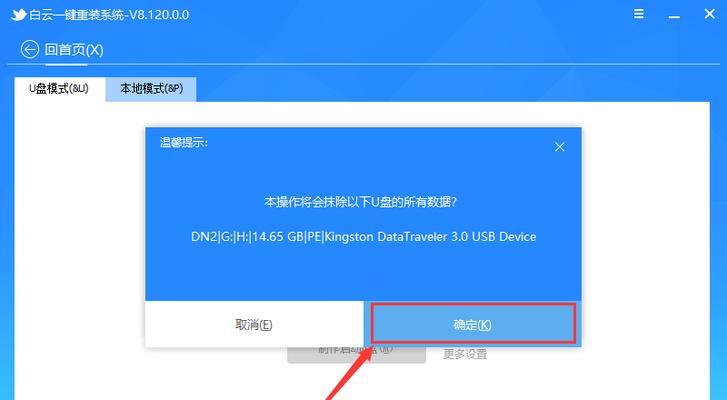
准备工作
1.选择合适的U盘
-U盘的容量要大于系统镜像文件的大小。
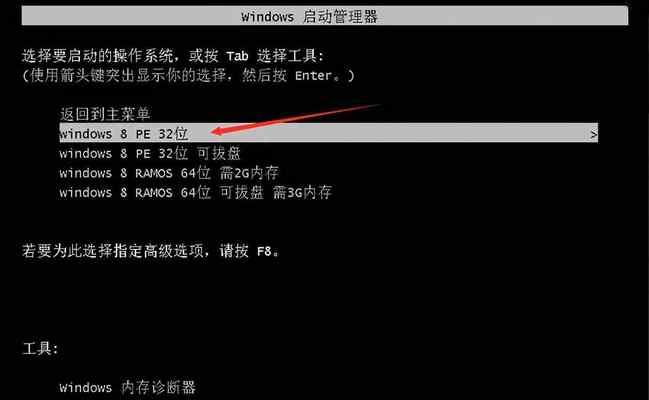
-U盘的写入速度要快,以保证安装过程的稳定性。
2.下载系统镜像文件
-在官方网站或可靠的第三方网站上下载适合自己的操作系统镜像文件。

3.格式化U盘
-插入U盘后,在计算机上右键点击U盘图标,选择“格式化”。
制作启动盘
4.下载并安装制作启动盘的软件
-推荐使用Rufus、WinToUSB等软件来制作启动盘。
5.打开软件并选择U盘
-在软件中选择正确的U盘,并确保数据已经备份。
6.选择镜像文件
-点击“选择”按钮,找到之前下载好的系统镜像文件。
7.开始制作启动盘
-点击“开始”按钮,等待制作完成。
设置电脑启动顺序
8.重启电脑
-点击“开始菜单”,选择“重新启动”。
-或者按住电源键直至电脑关闭,再按下电源键重新启动。
9.进入BIOS设置
-开机过程中按下相应的按键(通常是Del或F2)进入BIOS设置界面。
10.找到启动选项
-在BIOS设置界面中找到“启动”选项,并进入。
11.将U盘放在首位
-将U盘拖拽至首位,或使用“+”和“-”键来调整启动顺序。
12.保存并退出
-按下F10保存设置并退出BIOS界面。
安装系统
13.重启电脑
-在重启后,系统会自动从U盘启动。
14.按照提示进行安装
-按照安装界面的提示,选择语言、时区等选项,并进行下一步。
15.等待安装完成
-等待系统安装过程自动完成,并根据需要输入相关信息。
通过本文的介绍,相信读者已经掌握了使用U盘安装操作系统的方法。只需准备好U盘、系统镜像文件,并按照步骤进行操作,即可轻松完成安装。使用U盘安装系统不仅简单方便,还可以节省时间和资源。希望本文对大家有所帮助。













